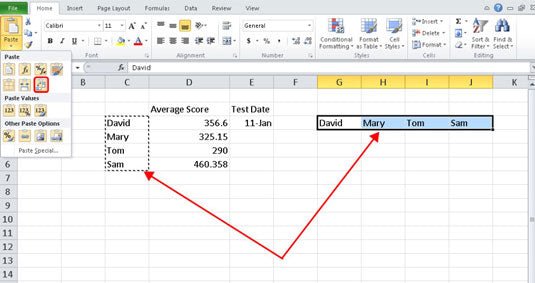
Wie verschiebt ich Daten in Excel von der Zeile zur Spalte?
Wenn Sie ein Excel -Benutzer sind, wissen Sie, wie wichtig es ist, Daten von Zeile auf Spalte zu verschieben und umgekehrt. Wenn Sie jedoch neu zu übertreffen sind oder den Prozess nicht verstehen, kann dies einschüchternd sein. Glücklicherweise können Sie mit ein paar einfachen Schritten schnell lernen, wie Sie Daten in Excel von der Zeile zu Spalte verschieben und Ihre Datenvisualisierung und -analyse intuitiver gestalten. In diesem Handbuch erklären wir den Schritt-für-Schritt-Prozess, wie Daten in Excel von der Zeile zu Spalte verschoben werden, und geben Sie Tipps an, um die Effizienz und Genauigkeit zu maximieren.
Das Verschieben von Daten von der Zeile zur Spalte in Excel ist einfach. So wie: wie:
- Öffnen Sie Ihre Tabelle in Excel und wählen Sie die Zeile aus, die Sie verschieben möchten.
- Klicken Sie mit der rechten Maustaste und wählen Sie im Menü "Schneiden".
- Wählen Sie die Spalte aus, in der Sie die Zeile verschieben möchten.
- Klicken Sie mit der rechten Maustaste in die Spalte und wählen Sie im Menü "Einfügen".

So transponieren Sie Daten in Excel
Excel ist eines der beliebtesten Tools, die von Datenanalysten zum Speichern, Manipulieren und Analyse von Daten verwendet werden. Es ist ein leistungsstarkes und vielseitiges Tool, mit dem Daten organisiert, analysieren und melden können. Eine der häufigsten Aufgaben bei der Arbeit mit Daten in Excel ist die Übertragung von Daten von Zeilen auf Spalten. Dieser Artikel enthält eine Schritt-für-Schritt-Anleitung zum Verschieben von Daten von Zeilen in Spalten in Excel.
Die Transponierung von Daten kann manuell oder mit einigen einfachen Schritten erfolgen. Der erste Schritt besteht darin, die Daten auszuwählen, die transponiert werden müssen. Dies kann durch Auswahl der Zellen oder des Zellbereichs erfolgen, die die Daten enthalten. Sobald die Daten ausgewählt sind, besteht der nächste Schritt darin, die ausgewählten Daten zu kopieren. Dies kann durch Drücken von Strg + C oder durch Klicken mit der rechten Maustaste und Auswahl von "Kopieren" erfolgen.
Der nächste Schritt besteht darin, die Zelle oder den Bereich von Zellen auszuwählen, in dem die Daten transponiert werden. Anschließend können die kopierten Daten in die ausgewählten Zellen eingefügt werden. Um die Daten einzufügen, drücken Sie entweder Strg + V oder klicken Sie mit der rechten Maustaste und wählen Sie "Einfügen". Wenn die Daten eingefügt werden, wird sie automatisch von Zeilen in Spalten in Excel umgestaltet.
Verwenden der Transponierungsfunktion
Die Transponierungsfunktion ist eine schnelle und einfache Möglichkeit, Daten von Zeilen in Spalten in Excel zu verschieben. Der erste Schritt besteht darin, die Daten auszuwählen, die transponiert werden müssen. Dann kann die Funktion in die ausgewählten Zellen eingegeben werden. Um die Transponierungsfunktion zu betreten, geben Sie in die ausgewählten Zellen "= transponieren" ein. Dadurch werden die Daten von Zeilen zu Spalten übertragen.
Die Transponierungsfunktion kann auch verwendet werden, um mehrere Zeilen in mehrere Spalten zu versetzen. Wählen Sie dazu die Daten aus, die umgeführt werden müssen, und geben Sie die Übertragungsfunktion ein. Geben Sie dann die Anzahl der Zeilen und Spalten ein, die transponiert werden müssen. Dadurch werden die Daten von Zeilen zu Spalten in Excel übertragen.
Verwenden der Spezialoption Paste
Die spezielle Option für Einfügen ist eine weitere Möglichkeit, Daten von Zeilen in Spalten in Excel zu verschieben. Wählen Sie zunächst die Daten aus, die transponiert werden müssen. Kopieren Sie dann die Daten, indem Sie entweder Strg + C drücken oder mit der rechten Maustaste klicken und "Kopieren" auswählen. Wählen Sie dann die Zelle oder den Bereich von Zellen aus, in dem die Daten eingefügt werden. Dies kann durch Drücken von Strg + V oder mit der rechten Maustaste erfolgen und „Special einfügen“.
Wenn sich das spezielle Fenster einfügen, wählen Sie die Option "Transponieren" und klicken Sie auf "OK". Dadurch werden die Daten von Zeilen zu Spalten in Excel übertragen. Die Transponierungsoption kann auch verwendet werden, um mehrere Zeilen in mehrere Spalten zu versetzen. Wählen Sie dazu die Daten aus und wählen Sie dann die Option "Transponieren" im Spezialfenster ein.
Verwenden Sie die Option Blitzfüllung
Die Option Blitzfüllung ist eine weitere Möglichkeit, Daten von Zeilen in Spalten in Excel zu verschieben. Geben Sie die Daten in der ersten Zeile und in der ersten Spalte ein, um die Option Blitzfüllung zu verwenden. Wählen Sie dann die Zellen aus, die gefüllt werden müssen, und klicken Sie auf das Symbol „Blitzfüllung“ im Band. Dadurch werden die Daten von Zeilen zu Spalten in Excel übertragen.
Verwenden der Option "Text zu Spalten"
Die Option Text zu Spalten ist eine schnelle und einfache Möglichkeit, Daten von Zeilen in Spalten in Excel zu verschieben. Um die Option Text zu Spalten zu verwenden, wählen Sie die Daten aus, die transponiert werden müssen. Klicken Sie dann in der Multifunktionsleiste auf die Registerkarte "Daten" und wählen Sie die Option "Text zu Spalten" aus. Dadurch wird ein Dialogfenster geöffnet.
Wählen Sie im Dialogfenster die Option "Abgrenzte" aus und klicken Sie auf "Weiter". Wählen Sie dann den Trennzeichen -Typ aus und klicken Sie auf "Fertig stellen". Dadurch werden die Daten von Zeilen zu Spalten in Excel übertragen.
Verwenden der Option Power Query
Die Power Query -Option ist eine leistungsstarke und vielseitige Methode, um Daten von Zeilen in Spalten in Excel zu verschieben. Um die Option für Power -Abfragen zu verwenden, wählen Sie die Daten aus, die transponiert werden müssen. Klicken Sie dann in der Bande auf die Registerkarte "Daten" und wählen Sie die Option "Power Query" aus. Dadurch wird ein Dialogfenster geöffnet.
Wählen Sie im Dialogfenster die Option "Transponieren" aus und klicken Sie auf "OK". Dadurch werden die Daten von Zeilen zu Spalten in Excel übertragen. Mit der Option Power Query können auch mehrere Zeilen in mehrere Spalten transponieren. Wählen Sie dazu die Daten aus und wählen Sie dann die Option „Transponierung“ im Fenster Power Query aus.
Top 6 häufig gestellte Fragen
Was ist der einfachste Weg, um Daten in Excel von der Zeile zur Spalte zu verschieben?
Der einfachste Weg, Daten von der Zeile zur Spalte in Excel zu verschieben, besteht darin, die Übertragungsfunktion zu verwenden. Wählen Sie dazu die Zeile oder Datenspalte aus, die Sie übertragen möchten, und gehen Sie dann zur Registerkarte Start und wählen Sie Kopie. Wählen Sie dann die Zelle aus, in der die Daten in die Daten verschoben werden sollen, und klicken Sie auf Special einfügen. Wählen Sie im Dialogfeld Special Special das Dialogfeld "Transponieren" die Option "Transponieren" aus und klicken Sie auf OK. Dadurch wird die Daten von seiner ursprünglichen Zeile in die neue Spalte verschoben.
Was ist der schnellste Weg, um Daten in Excel von der Zeile zur Spalte zu verschieben?
Der schnellste Weg, um Daten von Zeile zur Spalte in Excel zu verschieben, besteht darin, die Tastenkopierschlüsse zu kopieren und einfügen. Wählen Sie die Zeile oder Datenspalte aus, die Sie übertragen möchten, und drücken Sie dann Control + C, um die Daten zu kopieren. Wählen Sie dann die Zelle aus, in der die Daten auf Steuerung + V gedrückt werden möchten, um die Daten einzufügen. Dadurch wird die Daten von seiner ursprünglichen Zeile in die neue Spalte verschoben.
Kann ich in Excel mehrere Datenzeilen von der Zeile in die Spalte verschieben?
Ja, Sie können mehrere Datenzeilen von Zeile in Excel in Spalte verschieben. Wählen Sie zunächst die verschiedenen Datenzeilen aus, die Sie übertragen möchten. Gehen Sie dann zur Registerkarte Start und wählen Sie kopieren. Wählen Sie dann die Zelle aus, in der die Daten in die Daten verschoben werden sollen, und klicken Sie auf Special einfügen. Wählen Sie im Dialogfeld Special Special das Dialogfeld "Transponieren" die Option "Transponieren" aus und klicken Sie auf OK. Dadurch wird die mehrfachen Datenzeilen von seiner ursprünglichen Zeile in die neue Spalte verschoben.
Was passiert, wenn ich Daten in Excel von der Zeile zur Spalte bewege?
Wenn Sie Daten in Excel von der Zeile zur Spalte verschieben, werden die Daten umgekehrt und in einer neuen Spalte platziert. Wenn Sie beispielsweise eine Reihe von Daten mit fünf Zellen mit „A“, „B“, „C“, „D“ und „E“ hatten, würde die neue Spalte „E“, „D“, „C enthalten "," B "und" A ".
Gibt es Einschränkungen beim Verschieben von Daten von der Zeile zur Spalte in Excel?
Ja, es gibt einige Einschränkungen beim Verschieben von Daten von der Zeile zur Spalte in Excel. Die Transponierungsfunktion funktioniert nur mit Daten im selben Blatt, sodass Sie keine Daten zwischen separaten Blättern übertragen können. Darüber hinaus verschiebt die Transponierungsfunktion nur die Daten in derselben Reihenfolge. Wenn Sie also Daten in einer bestimmten Reihenfolge haben, muss dies bei der Verschiebung der Daten berücksichtigt werden.
Kann ich Daten in Excel von der Zeile in die Spalte verschieben, ohne die Transponierungsfunktion zu verwenden?
Ja, Sie können Daten in Excel von der Zeile zur Spalte verschieben, ohne die Transponierungsfunktion zu verwenden. Wählen Sie dazu die Zeile oder Datenspalte aus, die Sie übertragen möchten, und gehen Sie dann zur Registerkarte Start und wählen Sie Kopie. Wählen Sie dann die Zelle aus, in der die Daten zu verschoben werden sollen, und klicken Sie auf Einfügen. Dadurch wird die Daten von ihrer ursprünglichen Zeile in die neue Spalte verschoben, obwohl die Daten nicht so umgekehrt werden, wie bei der Verwendung der Transponierungsfunktion.
Zusammenfassend ist das Verschieben von Daten von Zeilen in Spalten in Excel eine einfache Aufgabe, mit der Sie Ihre Daten schnell und einfach für eine bessere Analyse organisieren können. Unabhängig davon, ob Sie die Funktion "Special Transcon Clear", die Funktion der Transponierungsfunktion oder die Funktion "Text -to -Spalten" verwenden, können Sie Daten schnell und einfach von Zeilen von Zeilen in Spalten in Excel verschieben. Mit Hilfe dieser praktischen Tools können Sie sicherstellen, dass Ihre Daten ordnungsgemäß organisiert und zur Verwendung bereit sind.




